วิธีปิดการใช้งาน HP Wireless Assistant และ Bloatware อื่น ๆ

ก่อนที่เราจะเริ่มต้นให้ตรวจสอบให้แน่ใจว่าคุณได้ติดตั้งตัวช่วยไร้สาย HP แล้ว เพื่อตรวจสอบสิ่งนี้ นำทาง ไปยัง เริ่ม> แผงควบคุม. ในแผงควบคุมคุณจะเห็นไอคอน HP Wireless Assistant หากคอมพิวเตอร์ HP ของคุณติดตั้งมาล่วงหน้า
บันทึก: วิธีการนี้ถูกเขียนขึ้นโดยใช้ Windows XP SP3 อย่างไรก็ตามขั้นตอนคล้ายกับ Vista และ Windows 7
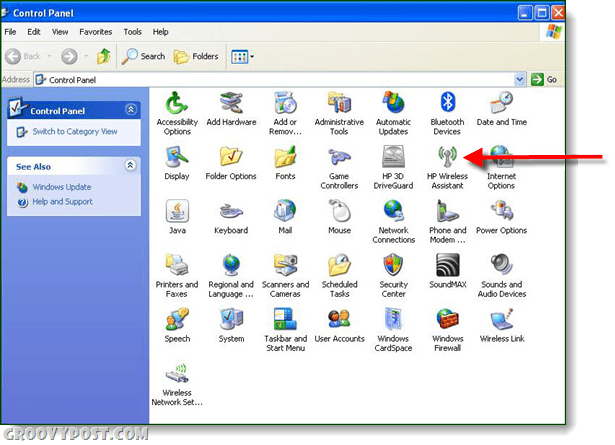
วิธีการลบ HP Wireless Assistant
ขั้นตอนที่ 1
ลองทำการลบโปรแกรม HP Wireless Assistant ต่อไป จากแผงควบคุม ดับเบิลคลิก คน เพิ่มหรือลบโปรแกรม ไอคอน.
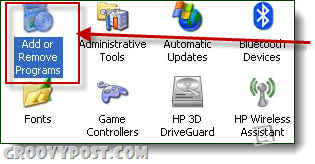
ขั้นตอนที่ 2
เมื่อมีการโหลดกล่องเพิ่มหรือเอาโปรแกรมออก เลื่อนลง ตำแหน่งไอคอน HP Wireless Assistant และ ดับเบิลคลิก คน ลบ ปุ่ม. กล่องคำเตือนจะปรากฏขึ้นและถาม“คุณแน่ใจหรือไม่ว่าต้องการลบ HP Wireless Assistant จากคอมพิวเตอร์ของคุณ?” คลิก คน ใช่ ปุ่ม.
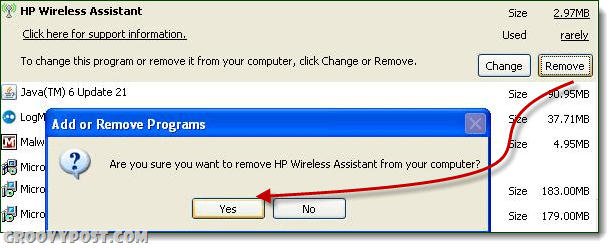
ขั้นตอนที่ 3
เมื่อถอนการติดตั้งโปรแกรมแล้ว เริ่มต้นใหม่ คอมพิวเตอร์ของคุณ. (กล่องควรปรากฏขึ้นเพื่อแจ้งให้รีสตาร์ท)
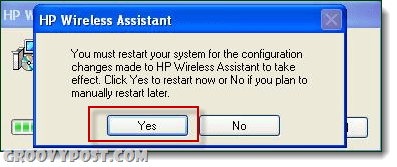
ขั้นตอนที่ 4
เพื่อให้แน่ใจว่า Windows Wireless ของคุณทำงานได้อย่างถูกต้องคุณต้องใช้การแก้ไขรีจิสทรี ถือลง คน ของ Windows + R บนแป้นพิมพ์ของคุณเพื่อเปิด วิ่ง กล่องโต้ตอบ ป้อนข้อความตามที่แสดงด้านล่างและคลิกตกลง:
| regsvr32% systemroot% system32 etshell.dll |
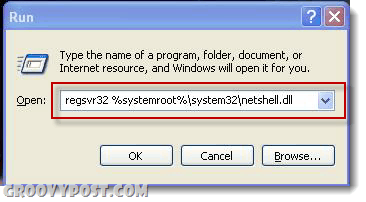
หากคุณพิมพ์ในการแก้ไขรีจิสทรีอย่างถูกต้องกล่องโต้ตอบจะปรากฏขึ้นเพื่อระบุการแก้ไขที่สำเร็จ หากคุณพิมพ์ไม่ถูกต้องจะเป็นการบอกว่าไม่สำเร็จ
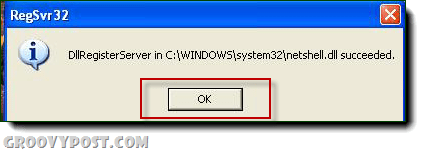
ขั้นตอนที่ 5
พิมพ์รีจิสทรีต่อไปนี้แก้ไขตามที่แสดงในกล่องด้านล่าง:
| regsvr32% systemroot% system32ole32.dll |
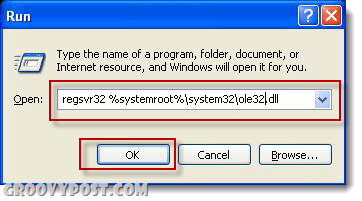
หากคุณพิมพ์อย่างถูกต้องคุณจะได้รับการแจ้งเตือนว่าสำเร็จ
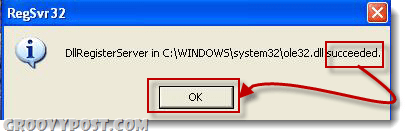
ขั้นตอนที่ 6
หากต้องการตรวจสอบอีกครั้งว่า Windows ไร้สายของคุณทำงานได้หรือไม่ให้มองหาไอคอนระบบไร้สายในถาดระบบ
ขั้นตอนที่ 7
คลิกขวาที่ไอคอนคอมพิวเตอร์ด้วยสีเขียวwave และคลิกตัวเลือกที่ระบุว่า "ดูเครือข่ายไร้สายที่มีอยู่" หน้าจอการเชื่อมต่อเครือข่ายไร้สายควรโหลดและเชื่อมต่ออัตโนมัติหรือให้คุณเลือกเครือข่ายที่จะเชื่อมต่อ
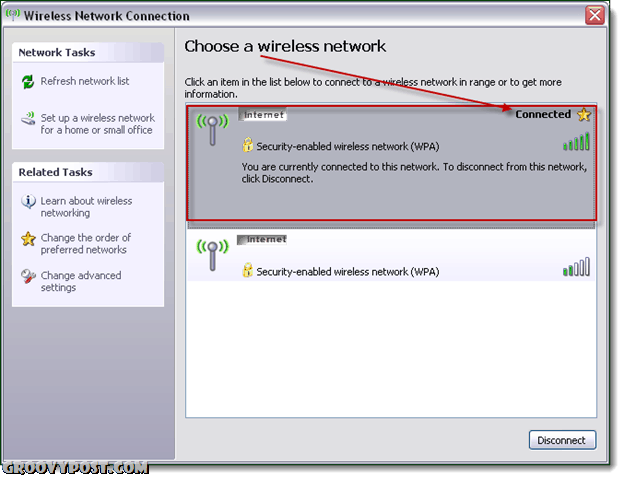
ทำ!
หากคุณเชื่อมต่อกับไร้สายที่คุณต้องการเครือข่ายการแก้ไขเสร็จสมบูรณ์แล้ว เพื่อตรวจสอบว่าอินเทอร์เน็ตของคุณใช้งานได้เปิดเบราว์เซอร์ที่คุณชื่นชอบและพิมพ์ใน www.groovypost.com เว็บไซต์ควรโหลดขึ้นมา!
HP Bloatware มีอีกมากมายคุณสามารถถอนการติดตั้งส่วนใหญ่จากแผงควบคุม เพิ่มหรือลบโปรแกรม เครื่องมือเหมือนที่เราทำกับผู้ช่วยไร้สาย แม้ว่าสิ่งนี้จะไม่ครอบคลุมเศษขยะที่ HP ติดตั้งอยู่ แต่โปรแกรม 4 รายการต่อไปนี้เป็นรายการที่แน่นอนที่สุดที่คุณสามารถลบได้โดยไม่ต้องสงสัยเลยว่าคุณจะต้องการมันหรือไม่
- HP ESU สำหรับ Microsoft Windows XP
- บริการช่วยเหลือและสนับสนุนของ HP
- HP Update
- คู่มือผู้ใช้ HP
สำหรับข้อมูลเพิ่มเติมเกี่ยวกับ bloatware อื่น ๆ ที่ทำงานบนแล็ปท็อป HP ของคุณคุณสามารถเริ่มการสนทนาในฟอรัมความช่วยเหลือด้านเทคนิคฟรี!
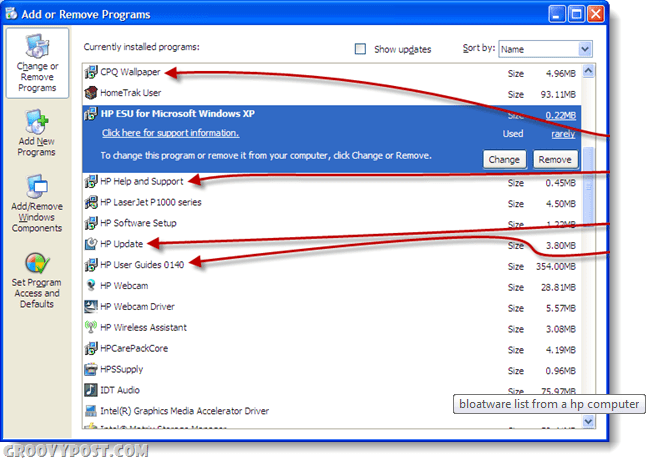
แขกผู้มาร่วม: Joanna Danek
เปียโนเป็นผู้อ่าน groovyReader ที่มีส่วนร่วมเรียนที่มหาวิทยาลัยอิลลินอยส์ Joanna มอบประสบการณ์บอร์ดกับ Windows XP และตื่นเต้นที่จะเล่นและเขียนเพิ่มเติมเกี่ยวกับ Android และ Windows 7 ในอนาคต!










ทิ้งข้อความไว้